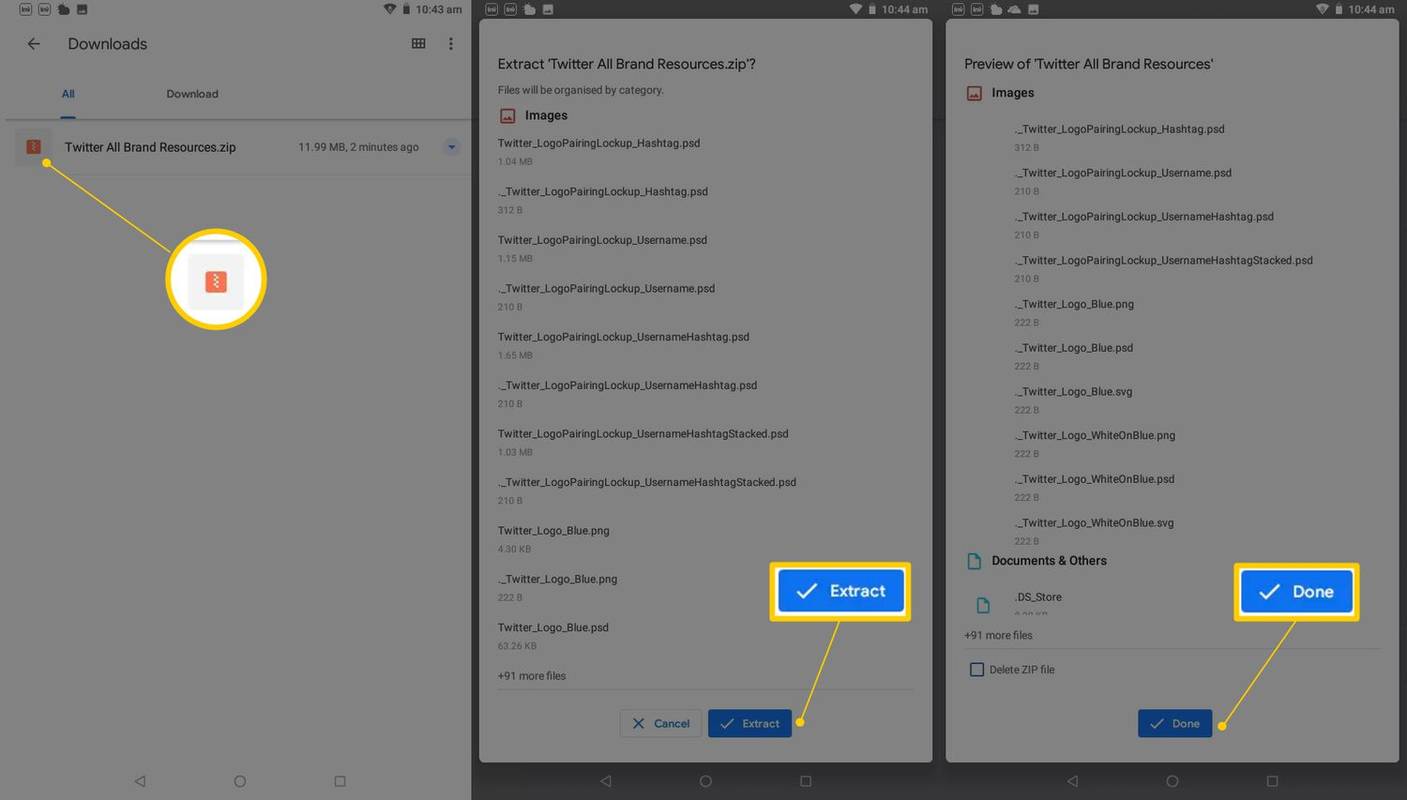Mitä tietää
- Avaa ensin Files by Google -sovellus.
- Etsi sitten tiedosto, jonka haluat laajentaa, ja napauta Ottaa talteen .
Tässä artikkelissa kuvataan ZIP-tiedostojen purkaminen Android-laitteella sen valmistajasta riippumatta.
Kuinka purkaa tiedostoja Androidissa
ZIP-tiedostojen yhteydessä purkaminen tarkoittaa tiedostojen purkamista pakatusta kansiosta. Virallinen Files by Google -sovellus hoitaa tehtävänsä.
-
Siirry Google Play Kauppaan ja asenna Files by Google.
Files Go oli uusi nimi Files by Google vuoden 2018 lopulla . Jos et ole päivittänyt käyttöjärjestelmääsi vähään aikaan, sovelluksen nimi voi silti olla Files Go Android-laitteellasi. Päivitä Android-versiosi ennen kuin jatkat.
-
Avaa Files by Google ja etsi ZIP-tiedosto, jonka haluat purkaa. Jos latasit ZIP-tiedoston verkkosivustolta, se saattaa olla Lataukset kansio.
ZIP-tiedostoilla on aina .zip-tunniste.
-
Napauta tiedostoa, jonka haluat purkaa. Pakatun ZIP-kansion tiedostoluettelo tulee näkyviin.
-
Napauta Ottaa talteen purkaa tiedoston. Kun tiedostot on purettu, näkyviin tulee luettelo puretuista tiedostoista.
miten poistaa viestejä iphone
-
Napauta Tehty .
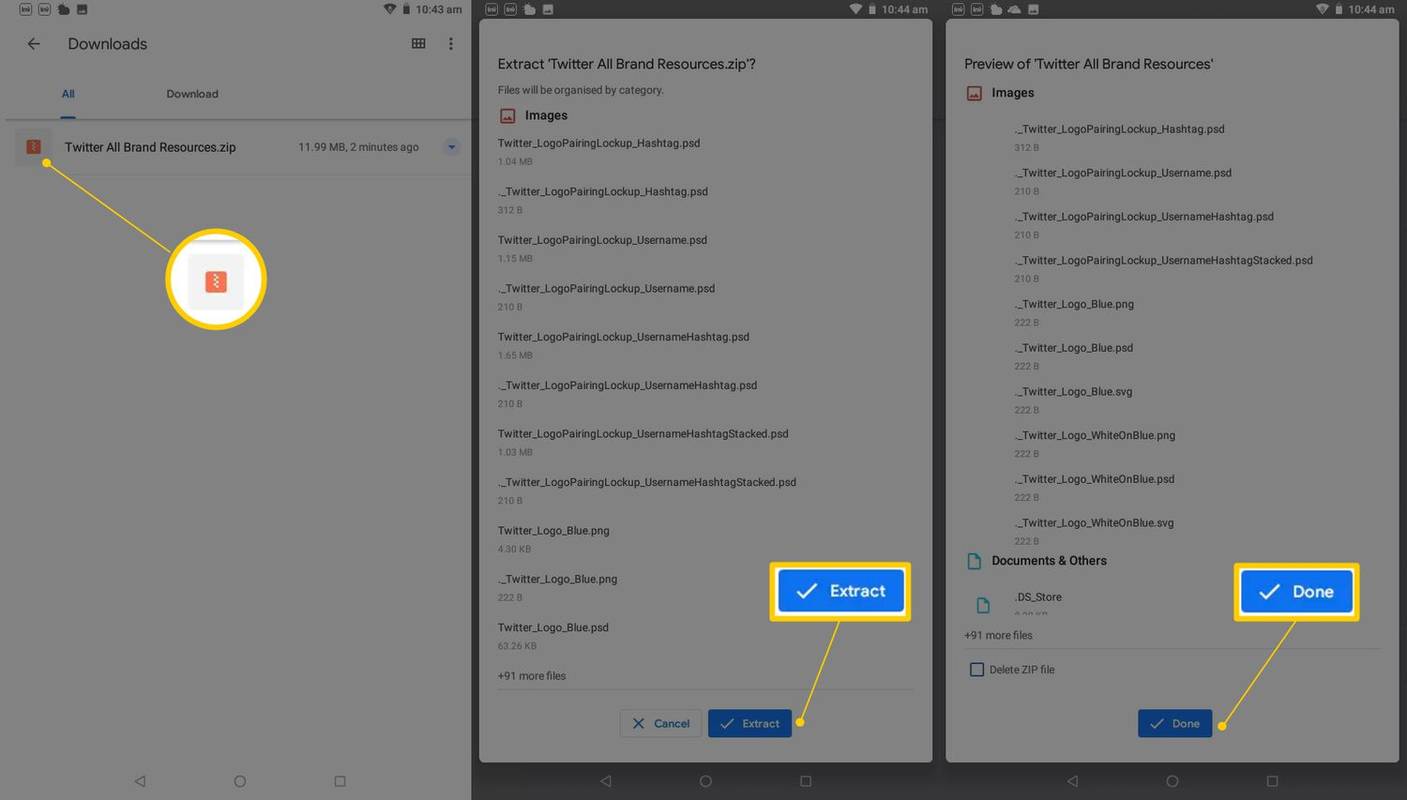
Kaikki puretut tiedostot kopioidaan samaan paikkaan kuin alkuperäinen ZIP-tiedosto.
Toimivatko ZIP-tiedostot eri tavalla älypuhelimissa ja tableteissa?
ZIP-tiedostojen hallinnassa Android-puhelimissa ja -tableteissa ei ole eroa. ZIP-tiedostot ovat yhteensopivia kaikkien nykyaikaisia käyttöjärjestelmiä käyttävien laitteiden kanssa, kuten Android, iOS, macOS ja Windows.
miten etsiä sovelluksia Amazon Fire Stickiltä
Muita suosittuja vetoketjun avaajia Androidille
Vaikka ZIP-tiedostojen avaaminen Androidissa voidaan tehdä Files by Google -sovelluksella, on olemassa useita vaihtoehtoisia ZIP-tiedostojen purkusovelluksia, jos haluat erillisen ratkaisun. Tarvitset jonkin näistä sovelluksista, jos haluat luoda ZIP-tiedostoja Android-älypuhelimella tai -tabletilla.
- Kuinka puran tiedostot Macissani?
Tiedostojen purkaminen Macilla tehdään sisäänrakennetun Arkisto-apuohjelman kautta. Muut pakatut tiedostot, kuten RAR-tiedostot, vaativat toisen ohjelmiston avautuakseen.
- Kuinka puran tiedostoja iPhonessani?
iPhonesi ZIP-tiedostot voidaan avata suoraan Mail-sovelluksen kautta, samoin kuin muiden ZIP-tiedostoja tukevien sovellusten kautta. Pikakuvakkeet-sovellus voi myös pakata ja avata ZIP-tiedostoja, ja saatavilla on useita kolmannen osapuolen sovelluksia, jotka voivat tehdä saman.
- Kuinka puran tiedostoja Chromebookillani?
Arkistotiedostojen purkaminen Chromebookilla tapahtuu Tiedostot-sovelluksen kautta. Toisin kuin useimmat muut alustat, sen sijaan, että avaat ZIP-tiedoston suoraan, valitset tiedostot ZIP-arkistosta ja kopioit ja liität ne muualle kiintolevyllesi.
- Kuinka puran GZ-tiedoston?
Useimpia arkistointiohjelmia voidaan käyttää pura GZ (GZIP) -tiedosto . Joissakin tapauksissa, tiedostosta riippuen, GZ voi avautua paljastaakseen TAR-tiedoston, joka vaatii lisäpurkauksen – tyypillisesti saman ohjelman sisällä.
Mielenkiintoisia Artikkeleita
Toimituksen Valinta

Kuinka palauttaa Gmail-salasanasi
Ei ole koskaan huono aika vaihtaa Gmail-salasanasi. Itse asiassa on aina hyvä vaihtaa salasanasi säännöllisesti turvallisuussyistä. Et myöskään tiedä milloin tietoturvaloukkauksia tapahtuu tai onko hakkereilla

Kuinka puhdistaa taulutelevisio
Kuinka puhdistaa taulunäytösi tai televisiosi turvallisesti. LCD, LED ja muut litteät näytöt vaativat erityistä varovaisuutta puhdistettaessa pysyvien vaurioiden estämiseksi.

Ohjelman pakottaminen lopettamaan Windowsissa
Onko sinulla Windows-ohjelma tai -sovellus, joka ei vastaa tai ei sulkeudu? Näin voit pakottaa ohjelman sulkeutumaan Tehtävienhallinnan avulla.

Kuinka käynnistää (uudelleenkäynnistys) Windows-tietokone oikein
Näin voit käynnistää (uudelleenkäynnistyksen) Windows 11-, 10-, 8-, 7-, Vista- tai XP-tietokoneen oikein. Uudelleenkäynnistys väärällä tavalla voi vioittaa tiedostoja ja vahingoittaa tietokonettasi.

Kuvien siirtäminen Androidista USB-muistitikulle
Haluat ehkä siirtää kuvia Android-puhelimesta tietokoneellesi. Vaihtoehtoisesti olet ehkä päättänyt varmuuskopioida kuvasi turvallisen tallennustilan avulla. Joka tapauksessa voit käyttää USB-muistitikkua prosessin viimeistelemiseen ja

Kuinka poistaa esto Fortnitessa
Suurin osa pitää Fortnitea hauskana pelinä, mutta harvat jonakin aivan liian vakavana. Tyhmiä ihmisiä on kaikkialla ja yleensä voimme välttää heitä. Kun olet pelissä yhden kanssa ja he tekevät sen